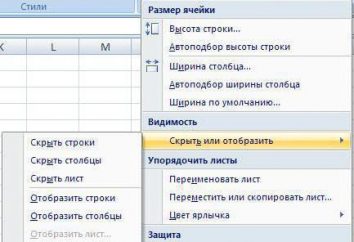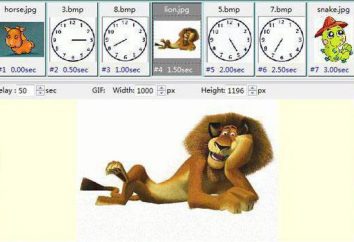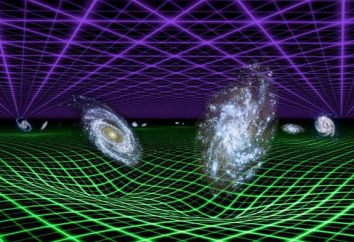Subtotal en Excel
Mientras trabajaba en el programa "Excel" que puedan producirse con la necesidad de tener los resultados provisionales, además de los habituales general.
El artículo se considera una venta de mesa de bienes para el mes, ya que con frecuencia es la función que se utiliza para representar operaciones. Se verá en tres columnas: nombre del producto, la fecha y la cantidad de ingresos. Utilizando los resultados provisionales "Excel", es posible calcular las ganancias diarias de un producto. Además, al final, se puede tomar la cantidad de ventas de mercancías. Ahora vamos a ver en detalle cómo los resultados intermedios se hacen en el "Excel". 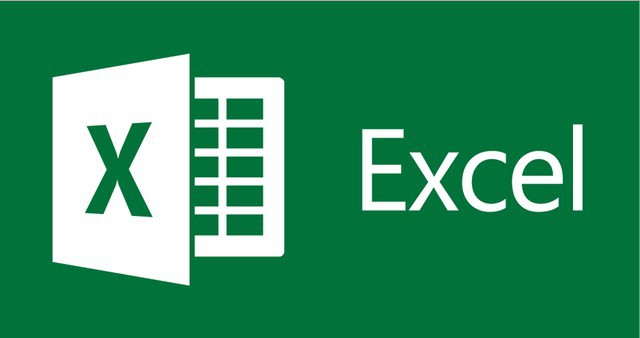
Términos de uso características
Se debe aclarar inmediatamente que preveía la mesa de operaciones deben cumplir. Los costos totales para cumplir con los tres puntos:
- tapa de tabla debe ser colocado en la primera línea de la lámina;
- área de la célula debe tener el formato por defecto;
- tabla debe ser llenado con los datos.
Si ha se cumplen todos estos requisitos, entonces usted va a tomar fácilmente los resultados provisionales. Ahora, vamos a ver el proceso en sí.
La creación de un subtotal. El uso de una herramienta especial
Cómo crear un resultado provisional en el "Excel"? El primer método se demuestra usando las herramientas estándar del mismo nombre en el programa. Vamos a empezar.
Paso 1: Herramienta de apertura
En primer lugar es necesario abrir la herramienta en sí, "Subtotal". Se encuentra en la barra de herramientas en los "datos" (en el grupo Herramientas "estructura"). Antes de abrirlo tendrá que seleccionar una celda en la que no es uno de los nombres de los productos, en este ejemplo, seleccione "patatas". 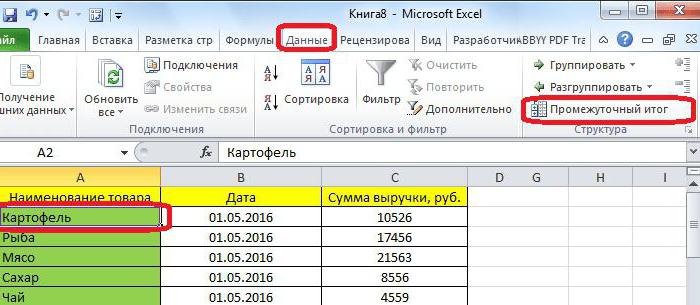
Paso 2: Ajuste de la pantalla
Después de hacer clic en la herramienta se abre una ventana en la que para establecer los parámetros de la eliminación de la información en el programa. En este caso, usted debe averiguar la cantidad de ingresos para un día en particular, por lo que la lista desplegable "En cada cambio" para elegir "fecha".
Como esperamos que la cantidad en la lista desplegable "operación" se debe establecer en "suma". También vale la pena notar que en esta etapa se puede seleccionar otras variables, dependiendo de sus necesidades. Entre las propuestas son:
- al menos;
- cantidad;
- máxima;
- producto.
Queda por determinar sólo eso, donde se mostrará el resultado. Para ello, en el "Añadir el resultado de" necesita instalar una marca de verificación junto al nombre de la columna, en la que se mostrará el resultado. Desde calculamos la cantidad, seleccione la "cantidad de rublos de ingresos.".
También en esta ventana, hay algunas variables: "Sustituir los resultados actuales", "Fin de la página entre grupos" y "Los resultados de los datos". El más importante puede observarse sólo el primer punto, y el resto es opcional.
Paso 3: final
Después de todos los ajustes, sólo tiene que hacer clic en el botón "OK". Ahora el programa se puede ver los resultados provisionales por fecha. Cabe señalar que el uso del signo "menos" en el panel izquierdo, se puede expandir o contraer el grupo. En la parte inferior fallará el total general.
La creación de un subtotal. Usando una fórmula especial
Además de lo anterior, el presente método, ya que es posible incluso para calcular en los resultados intermedios "Excel"? La fórmula – que nos ayudará.
Los que trabajan a menudo con el programa, saben que para entrar en fórmulas más fácil de usar una herramienta especial "Asistente para funciones". Es a él y a su vez.
Paso 1: Abra el Asistente para funciones
Antes de incitar a los resultados deseados, se debe seleccionar la celda en la que se muestran.
Sólo tiene que seleccionar cualquier celda sin datos introducidos en él. A continuación, tiene que hacer clic en el icono "Insertar función" que se encuentra junto a la línea de entrada. La ubicación exacta se puede ver en la imagen siguiente. 
Esto abre las funciones de la pantalla del asistente, que en el "Seleccionar" es necesario seleccionar "SUBTOTAL" y haga clic en "OK". Para facilitar la búsqueda, puede utilizar el orden alfabético seleccionando el cuadro desplegable "Categoría" seleccione "lista alfabética completa".
Paso 2: Introduzca los argumentos de la función
De acuerdo con los resultados de todas estas acciones se abrirá una ventana en la que desea establecer todos los argumentos necesarios. Considere todo en orden. En el "Salón de Eventos" se debe especificar el número de la lista, donde: 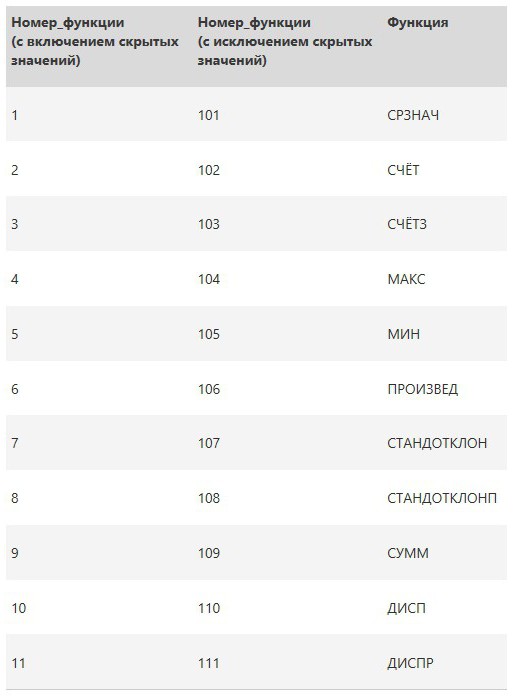
En nuestro caso, es necesario calcular la cantidad, por lo que necesita para introducir el número "9".
En el cuadro de entrada "Link 1" se debe seleccionar rango de celdas con datos que serán procesados por la función. Para ello, puede utilizar de dos maneras: introducir todo usted mismo, o especificar con el cursor. Vamos a utilizar la segunda opción, porque es más fácil. Para ello, haga clic en el botón a la derecha y seleccionar el área deseada, y para el final, pulse el botón de nuevo. 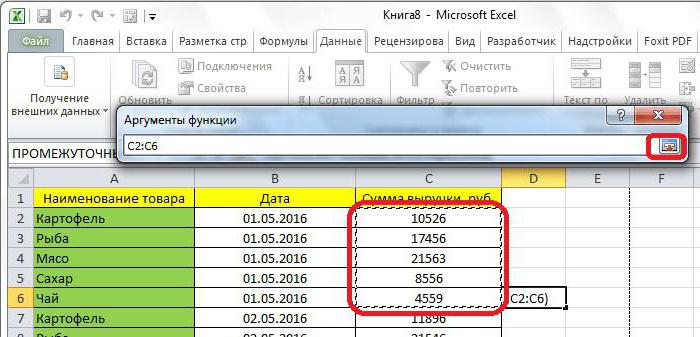
Una vez más familiar para nosotros aparece una ventana en la que puede especificar el segundo enlace (hay cuatro). Si hace esto, no es necesario, a continuación, pulse el botón "OK" y los resultados se emitirán en la tabla.